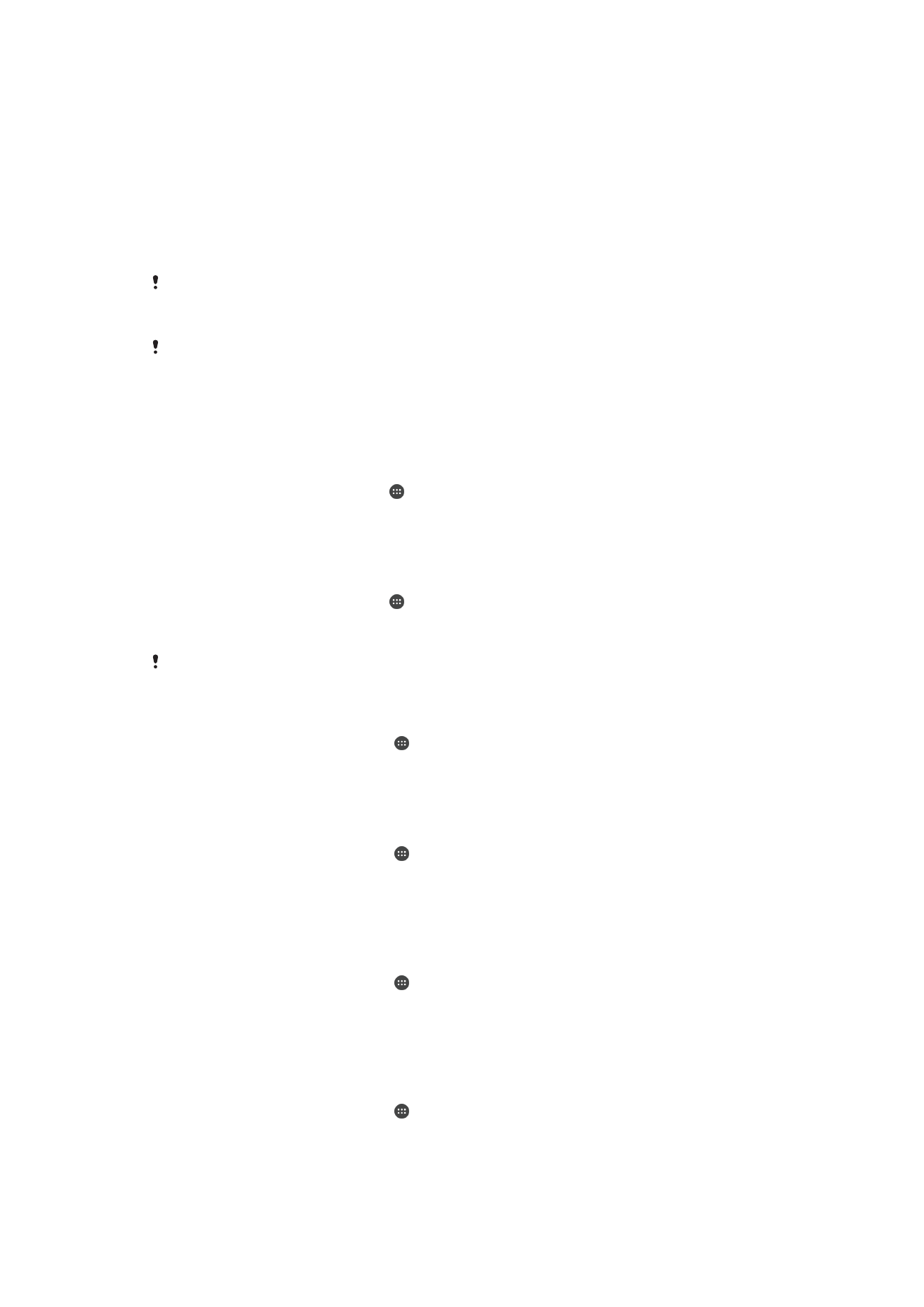
Blocco schermo
Esistono diversi modi per bloccare lo schermo. Il livello di sicurezza fornito da ogni tipo di
blocco è riportato in basso, in ordine crescente:
•
Swipe: nessuna protezione, ma è possibile accedere rapidamente alla schermata Home.
•
Sequenza: consente di disegnare con le dita una sequenza semplice per sbloccare il
dispositivo
•
PIN: consente di inserire un PIN numerico di almeno quattro cifre per sbloccare il
dispositivo
•
Password: inserire una password alfanumerica per sbloccare il dispositivo
È molto importante ricordare il percorso, il PIN o la password di sblocco dello schermo. Se si
dimenticano queste informazioni, potrebbe non essere possibile ripristinare dati importati
come la rubrica e i messaggi.
Se è stato impostato un account Microsoft® Exchange ActiveSync® (EAS) sul dispositivo
Xperia™, le impostazioni di sicurezza EAS possono limitare il tipo di blocco dello schermo a un
PIN o una password. Ciò si verifica quando l'amministratore di rete specifica un determinato
tipo di blocco dello schermo per tutti gli account EAS per ragioni di sicurezza aziendale.
Contattare l'amministratore di rete dell'azienda o organizzazione per verificare che le politiche
di sicurezza di rete siano implementate per i dispositivi mobili.
Per cambiare il tipo di blocco schermo
1
Dalla schermata Home, sfiorare .
2
Trovare e sfiorare
Impostazioni > Sicurezza > Blocco schermo.
3
Seguire le istruzioni visualizzate sul dispositivo e selezionare un tipo differente di
blocco schermo.
Per creare una sequenza di blocco schermo
1
Dalla schermata Home, sfiorare .
2
Trovare e sfiorare
Impostazioni > Sicurezza > Blocco schermo > Sequenza.
3
Seguire le istruzioni del dispositivo.
Se durante il tentativo di sblocco del dispositivo la sequenza di blocco viene rifiutata per 5
volte di seguito, è necessario attendere 30 secondi prima di riprovare.
Per modificare la sequenza di blocco schermo
1
Dalla Schermata iniziale, sfiorare .
2
Trovare e sfiorare
Impostazioni > Sicurezza > Blocco schermo.
3
Trascinare la sequenza di sblocco dello schermo.
4
Sfiorare
Sequenza e seguire le istruzioni del dispositivo.
Per creare un PIN di blocco schermo
1
Dalla Schermata iniziale, sfiorare .
2
Trovare e sfiorare
Impostazioni > Sicurezza > Blocco schermo > PIN.
3
Immettere un PIN numerico, quindi sfiorare
Continua.
4
Immettere di nuovo il PIN e confermarlo, quindi sfiorare
OK.
5
Seguire le istruzioni del dispositivo.
Per creare una password di blocco dello schermo
1
Dalla Schermata iniziale, sfiorare .
2
Trovare e sfiorare
Impostazioni > Sicurezza > Blocco schermo > Password.
3
Immettere una password, quindi sfiorare
Continua.
4
Immettere di nuovo la password e confermarla, quindi sfiorare
OK.
5
Seguire le istruzioni del dispositivo.
Per attivare la funzione di sblocco tramite scorrimento
1
Dalla Schermata iniziale, sfiorare .
2
Trovare e sfiorare
Impostazioni > Sicurezza > Blocco schermo.
3
Disegnare il pattern per sbloccare lo schermo. In alternativa, inserire il PIN o la
password, se tali modalità di blocco schermo sono abilitate.
4
Sfiorare
Scorri.
48
Questa è una versione Internet della pubblicazione. © Stampato per un uso privato.